Windows10应用信息备份与恢复
2019-10-30万立夫
电脑爱好者 2019年8期
万立夫
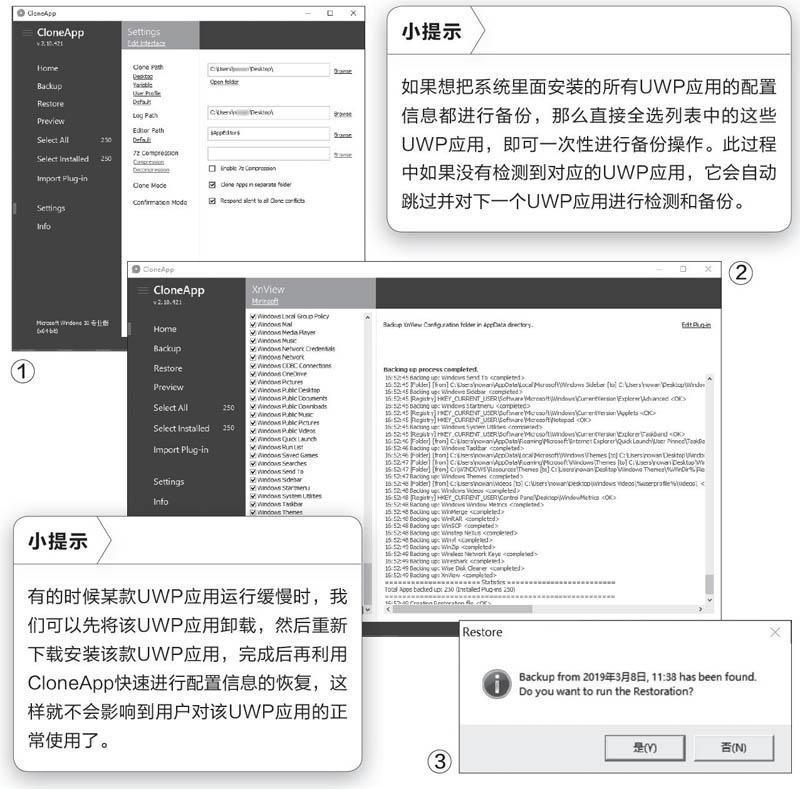
设置备份信息的保存目录
由于UWP应用和我们常见的软件程序结构完全不一样,所以传统的备份软件已经派不上用场,我们需要全新的备份工具来实现,这里笔者推荐使用CIoneApp。
首先从http://www.mirinsoft.com下载CIoneApp,解压后双击运行文件夹中的可执行程序。接着点击CIoneApp左侧的“Settings”按钮,在右侧列表的“Clone Path”选项后点击“Browse”按钮,在弹出的对话框中选择一个用于存储备份信息的文件夹目录(图1)。需要注意的是,由于重装系统会对系统盘中的数据进行完全的清除,因此建议大家將备份信息存储到非系统盘中。
选择需要备份的应用名称
点击CIoneApp左侧的“Home”选项,在右侧窗口列表中就可以看到哪些UWP应用可以备份(同样支持传统的软件程序)。勾选需要备份的UWP应用后,点击左侧列表中的“ Backup”按钮,将会弹出一个对话框询问用户是否进行备份,点击“是”按钮即可开始备份。备份过程中,通过右侧窗口可以看到备份的进度条,每当备份完一个软件程序(或者UWP应用)就会出现一条提示(图2)。有时当CIoneApp发现备份的UWP应用正在使用,它就会弹出对话框提醒,点击“是”按钮确认即可。
快速还原配置信息
以后当我们重装系统后,首先还是点击CIoneApp的“Settings”选项,接着在“Clone Path”选项后设置我们存放备份信息的路径。接下来点击左侧的“Home”选项,选择要进行还原的UWP应用名称。最后点击“Restore”按钮,会弹出一个对话框询问用户是否进行备份信息的恢复,点击“是”按钮就可以快速完成配置信息的还原操作(图3)。
